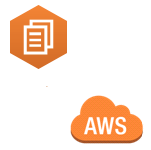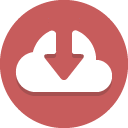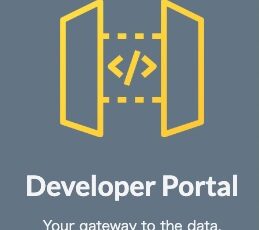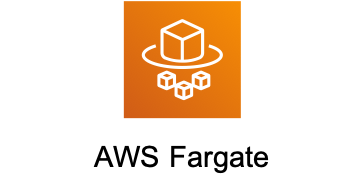こんにちは!
今回はAmazonのファイル共有サービスAmazon Zocaloを使ってみようと思います。
Zocaloの詳細についてはこちらをご覧ください。
30日間の無料トライアルがあるようですね。
まずはZocalの設定をします。
リージョンを
のどれかを選択してServicesの Zocaloアイコンを選択します。
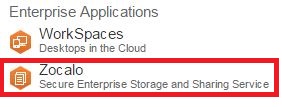
クリックすると以下の画面が表示されるので「Get started now」をクリック。
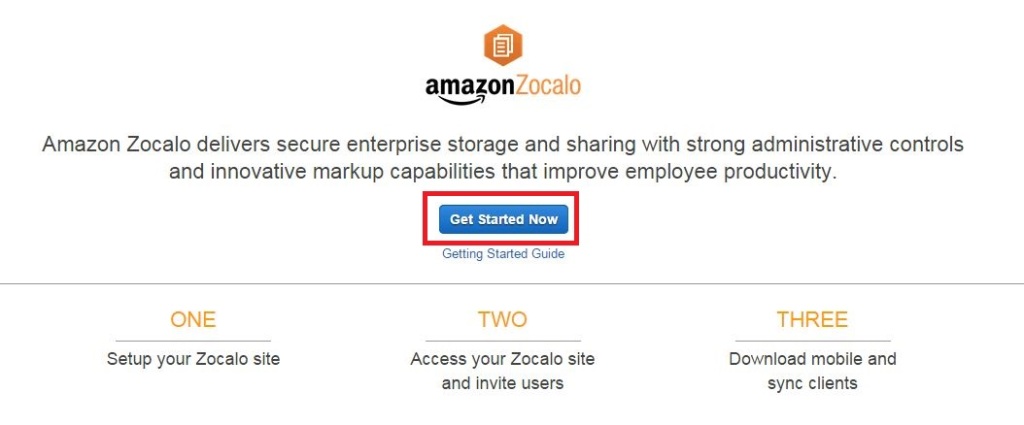
すると次の画面のように2つのタイプが表示されるので今回はお試しで「Quick Start」で作ってみます。
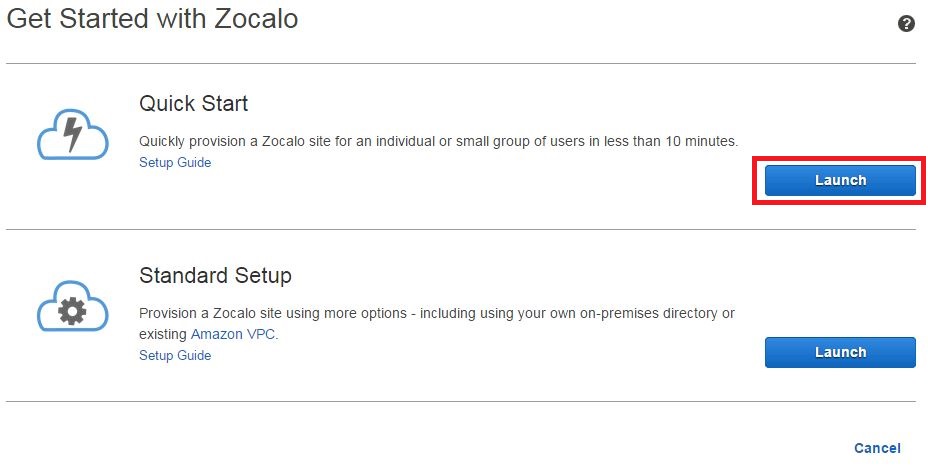
次の画面で必要項目を入力して「Complete Setup」を押して完了です。
Site URLは後から変更できないので注意してください。
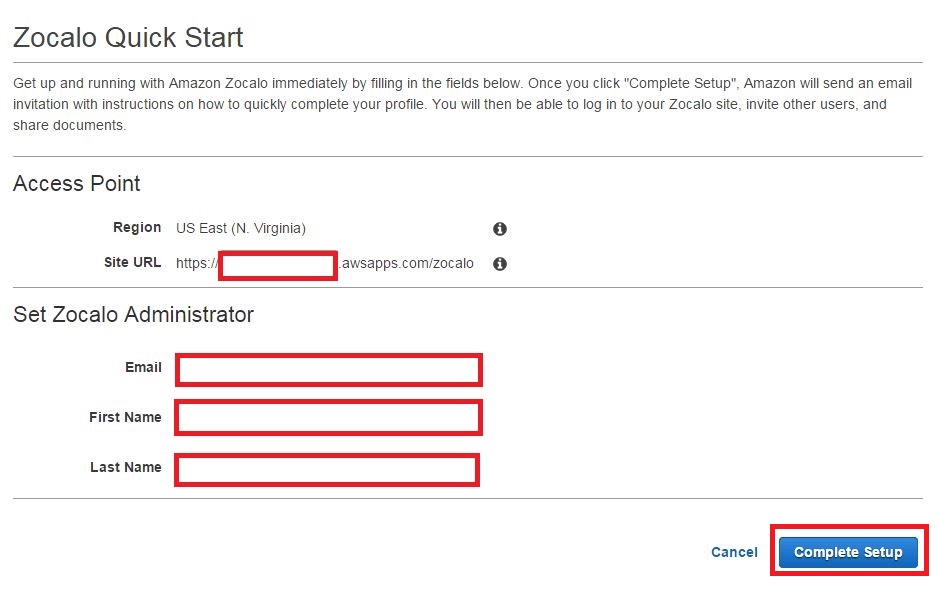
すると以下の画面が表示されるのでStatusのINITIALIZINGがACTIVEになったら準備完了です。
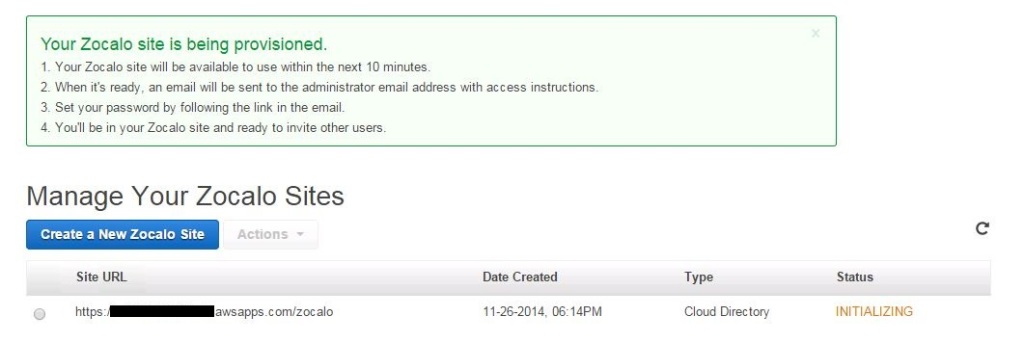
先ほど登録したメールアドレスに管理者のパスワード設定をするためのリンクが貼られたメールが届くので設定します。
設定が完了したらユーザの更新をクリックしていよいよ利用できるようになります。
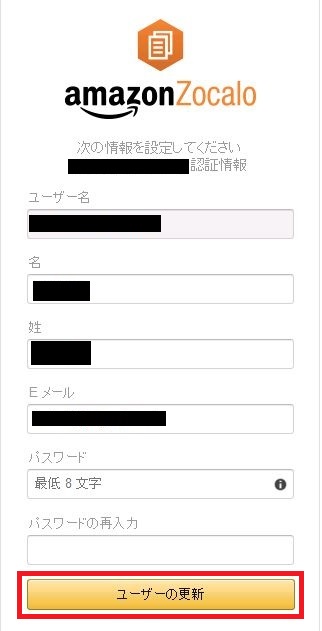
次回は実際に使ってみたいと思います。
投稿者プロフィール
最新の投稿
 AWS2021年12月2日AWS Graviton3 プロセッサを搭載した EC2 C7g インスタンスが発表されました。
AWS2021年12月2日AWS Graviton3 プロセッサを搭載した EC2 C7g インスタンスが発表されました。 セキュリティ2021年7月14日ゼロデイ攻撃とは
セキュリティ2021年7月14日ゼロデイ攻撃とは セキュリティ2021年7月14日マルウェアとは
セキュリティ2021年7月14日マルウェアとは WAF2021年7月13日クロスサイトスクリプティングとは?
WAF2021年7月13日クロスサイトスクリプティングとは?